Вы, вероятно, не особо задумываетесь о брандмауэре Windows, который присутствует в Windows 10. Он включен по умолчанию, и, если вы не столкнетесь с ним, он будет работать в фоновом режиме без вашего участия.
Однако иногда вам нужно разрешить программе проходить через брандмауэр. Вот как разрешить любую программу через брандмауэр в Windows 10, а также изменить разрешенные в настоящее время приложения.
Как открыть страницу управления брандмауэром Windows
Во-первых, вы должны проверить обзор брандмауэра Windows. Для этого откройте Безопасность Windows приложение, выполнив поиск в меню «Пуск». Выбрать Межсетевой экран и защита сети в главном меню, чтобы открыть эту панель, и вы увидите состояние вашего брандмауэра.
Подробнее: Причины, по которым вам следует использовать брандмауэр
Программы для Windows, мобильные приложения, игры — ВСЁ БЕСПЛАТНО, в нашем закрытом телеграмм канале — Подписывайтесь:)
Это разделено на три категории:
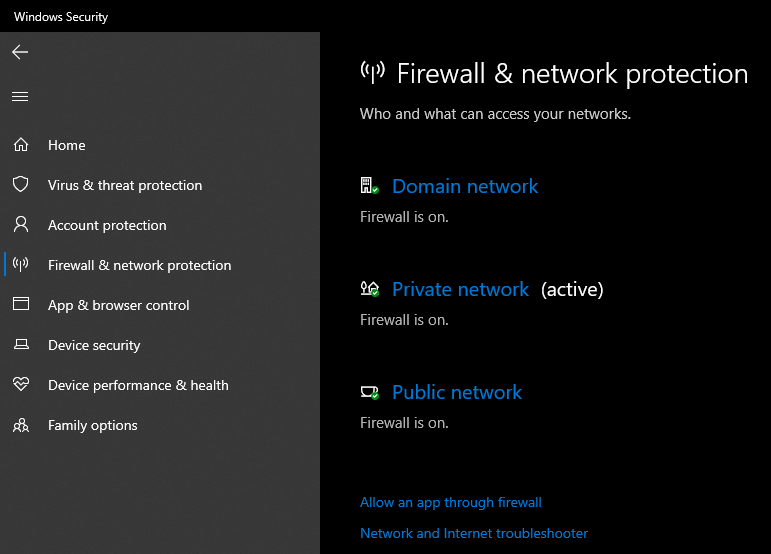
Что делать если не запускается брандмауэр Windows???
- Доменная сеть, который действует только тогда, когда ваш компьютер присоединен к домену, как в корпоративной среде.
- Частная сеть, который охватывает все надежные сети, например ваш дом.
- Публичная сеть, которая представляет собой любую открытую сеть, в которой вы не доверяете другим устройствам, например кафе.
Вот увидишь Активный рядом с вашим текущим типом сети, о котором вам нужно знать, пропуская программу через брандмауэр. Для этого нажмите кнопку Разрешить приложение через брандмауэр текст под списком типов сетей.
Как редактировать приложения, разрешенные через брандмауэр Windows
При нажатии на указанную ссылку вы запускаете Брандмауэр Защитника Windows панель в старом интерфейсе панели управления. Он переходит к Разрешенные приложения страница, на которой вы можете просмотреть и отредактировать, какие программы разрешены через брандмауэр.
Щелкните значок Изменить настройки кнопку, чтобы разрешить доступ для редактирования. Для этого вам необходимо предоставить разрешение администратора, если вы еще не вошли в учетную запись администратора.
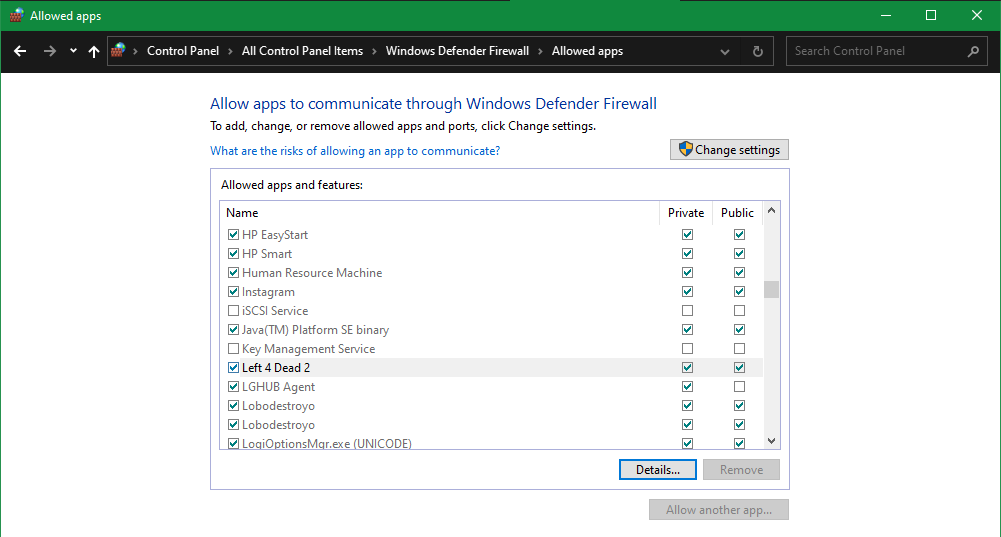
После того, как вы дали разрешение, вы можете использовать флажки, чтобы выбрать, какие программы разрешены через брандмауэр на обоих Частный и Общественные сети. Нет возможности разрешить программу в доменных сетях, поскольку администратор домена настроит для вас политики.
Установите флажки для всех программ, которым вы хотите иметь доступ в Интернет. Снимите флажок для программы, если вы не хотите, чтобы она выходила в Интернет. Не стесняйтесь оставлять что-то включенным в частных сетях, но отключенным в общедоступных сетях.
Если вы не знаете, что именно, нажмите подробности чтобы увидеть его местоположение на вашем компьютере.
Как включить брандмауэр в Windows 7/8/10
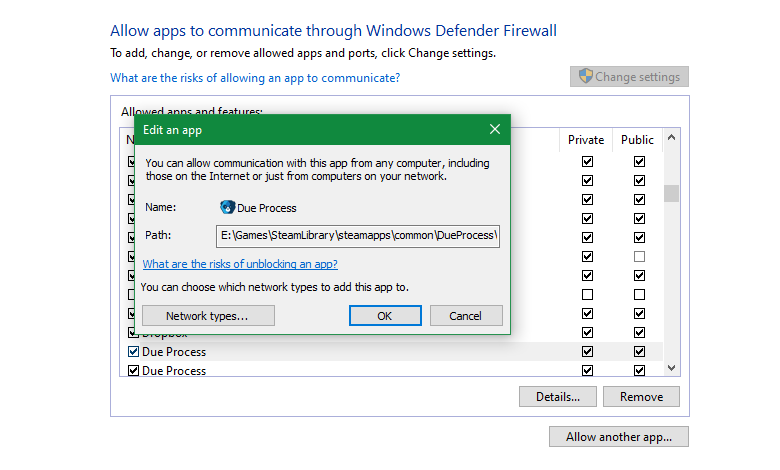
Если снять флажок, доступ в Интернет будет отключен, а вы сможете легко повторно установить флажок, если в будущем передумаете. Если вы уверены, что не хотите, чтобы что-то получало доступ в Интернет, щелкните его имя и нажмите удалять кнопку, чтобы удалить его из списка навсегда. Вы не можете сделать это для большинства встроенных приложений.
Связанный: Способы проверки безопасности вашего интернет-соединения
Как разрешить новую программу через брандмауэр Windows
Большинство программ, запрашивающих доступ в Интернет, появятся в списке, описанном выше. Но если здесь что-то не отображается, вы можете разрешить программу через брандмауэр Windows самостоятельно.
Для этого нажмите кнопку Разрешить другое приложение кнопка в нижней части Разрешенные приложения страница. В появившемся диалоговом окне нажмите Просматривать и найдите исполняемый файл (заканчивающийся на .исполняемый файл), которую вы хотите разрешить через брандмауэр.
Например, чтобы позволить почтовому клиенту Mailbird получить доступ к Интернету, вы должны перейти в следующее место и выбрать Mailbird.exe:
C:Program FilesMailbird
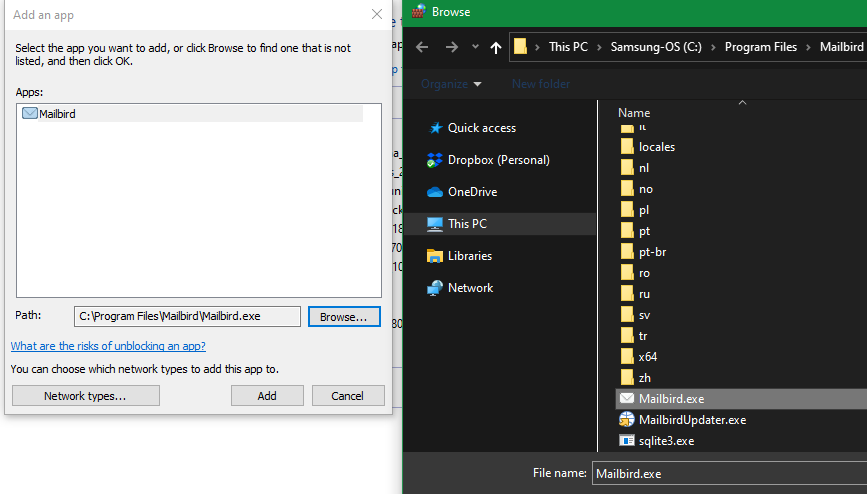
Как только вы выберете его, он появится в Программы часть окна. Удар Добавить , чтобы поместить выбранное вами приложение в список разрешенных приложений. Затем выполните указанные выше действия, чтобы установить флажки для типов сетей, для которых вы хотите разрешить это.
Если вы не знаете, где находится ваша программа, обычно вы можете найти ее, выполнив поиск в меню «Пуск», щелкнув правой кнопкой мыши имя приложения и выбрав Откройте расположение файла. Если это приведет вас к ярлыку, щелкните его правой кнопкой мыши и выберите тот же вариант, чтобы просмотреть основной исполняемый файл.
Возьмите под свой контроль брандмауэр Windows
Это все, что вам нужно для разрешения программы через брандмауэр Windows. Хотя в утилите доступны более широкие возможности, это наиболее удобный способ изменить то, что проходит.
Чтобы сделать наоборот, убедитесь, что вы знаете, как заблокировать доступ программ к Интернету на Windows и Mac.
Источник: okdk.ru
Как правильно настроить системный брандмауэр в Windows 10
Брандмауэр может быть независимой внешней программой (бесплатной или входящей в состав коммерческого пакета безопасности) или инструментом, являющимся частью системы.
Брандмауэр Windows 10 обеспечивает высокий уровень безопасности, тесно интегрирован с операционной системой и разработан так, чтобы функционировать без участия пользователя. Однако, то что повышает комфорт использования, является одновременно и его недостатком, усложняя настройку требовательным пользователям.
Сегодня мы покажем, как использовать возможности системы защиты и настроить их для своих нужд.
Запуск и настройка брандмауэра
Defender Firewall включается автоматически после установки Windows. Но может быть деактивирован после изменений в настройках или после установки другой программы этого типа.
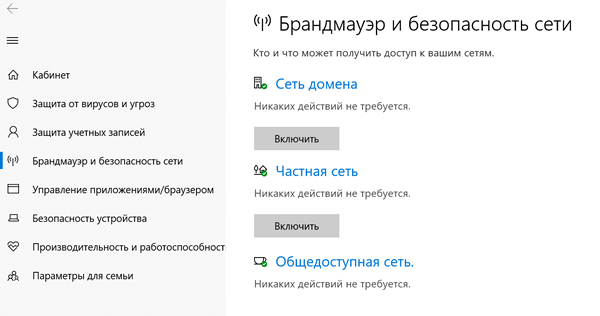
- Откройте окно параметров системы, нажмите «Сеть и интернет» и ссылку Брандмауэр Windows. В зависимости от версии операционной системы, вы можете иметь дело с тремя типами сетей – частная, публичная и сеть с доменом. Для каждой из этих сетей можно настроить брандмауэр отдельно. Чтобы запустить firewall, нажмите кнопку Включить в каждой секции. Подтвердите изменения кнопкой Да .
- Базовая настройка межсетевого экрана возможна с помощью окна настроек Windows 10. После нажатия ссылки сети можно отключить брандмауэр, перемещая ползунок Брандмауэр Windows Defender в положение Выкл. Здесь также можно блокировать все входящие подключения.
- Другие параметры отображаются при нажатии на Настройки в нижнем левом углу окна. После выбора кнопки прокрутите содержимое окна вниз до раздела. Здесь вы можете включить или отключить показ сообщений, информирующих о попытках соединения со стороны новой программы, отдельно для каждого вида сети.
- Вернитесь в главное окно брандмауэра и щелкните ссылку Разрешить запуск программы через брандмауэр. Таким образом, вы откроете окно настройки брандмауэра в старой Панели управления. При выборе ссылки Дополнительные параметры, вы получите дополнительные варианты настройки в консоли Администратора.
Восстановление настроек по умолчанию
По умолчанию брандмауэр Windows блокирует все подключения в приложениях, которые не входят в список «разрешенных». Этот список настроен разработчиками системы и содержит, в основном, программы из Магазина Windows и системные службы.
Стандартно, когда Брандмауэр блокирует передачу данных из любого приложения, на экране устройства появляется соответствующее сообщение. Эта конфигурация может быть изменена. Чтобы отменить изменения, откройте окно Брандмауэр и защиты сети и нажмите на ссылку Восстановить параметры по умолчанию.
Управление приложениями
Настройка брандмауэра, чаще всего, направлена на блокировку вызовов и различных приложений и их разблокировки. Изменения этих параметров осуществляется с помощью Панели управления.
- Чтобы проверить, какие приложения и службы могут в настоящее время использовать соединений через брандмауэр, откройте окно Защитник Windows Security Center и щелкните ссылку Разрешить запуск программ через брандмауэр. Вы увидите список программ, которым разрешена работа через брандмауэр. В столбцах Частные и Общественные ставятся отметки напротив тех программ, которые могут воспользоваться соединением. Нажатие кнопки Подробности позволяет получить больше информации о сервисе.
- Если вы хотите изменить разрешение, нажмите кнопку Изменить параметры . Теперь вы можете удалить или добавить флажок рядом с выбранной программой. Нажмите ОК .
- Чтобы добавить программу в список разрешенных, нажмите кнопку Разрешить доступ другому приложению. Выберите кнопку Обзор и укажите на диске исполняемый файл программы. Выберите Типы сетей. и, поставьте галочку в соответствующем поле, разрешающем приложению передачу данных по данному типу сети. Подтвердите настройку кнопкой ОК .
- Для удаления записи из списка нажмите кнопку Удалить .
Мгновенная блокировка соединений
Чтобы быстро блокировать все входящие подключения, например, в случае подозрительной активности, нажмите кнопку запуска, выберите Параметры → Сеть и интернет → Брандмауэр Windows.
Выберите сеть, к которой вы подключены – частная или общественная (ту, которая описана как активное соединение). Установите флажок и подтвердите изменение кнопкой Да .
Блокировка пользователей
Правила брандмауэра не должны действовать для всех пользователей компьютера. Брандмауэр можно настроить так, чтобы он запрещал подключении некоторым программам к интернету только на указанных аккаунтах пользователей.
Откройте окно Защитника Windows, щелкните ссылку Дополнительные настройки и группу Правила для входящих подключений. Дважды щелкните программу и перейдите на вкладку Локальные субъекты безопасности.
Выберите Разрешать подключения только от тех пользователей, нажмите Добавить . Введите имена пользователей с правами доступа и нажмите ОК . Другие пользователи компьютера не смогут подключаться к сети с помощью выбранной программы.
Простая манипуляция портами
Программы, использующие интернет-соединения имеют, как правило, стандартный набор портов через которые осуществляется связь. Это упрощает контроль безопасности приложения. Часто эти порты меняются или блокируются, тем более что стандартная связь разрешена любым портом.
- Откройте окно Защитник Windows, щелкните ссылку Дополнительные настройки и кнопку Да . Выберите категорию Правила входящих и дважды щелкните программу, которую вы хотите настроить.
- Перейдите на вкладку Протоколы и порты, разверните список в разделе Локальный порт и установите в положение Определенные порты. В поле ниже введите номера портов, через которые может осуществляться связь. Разделяйте номера запятыми.
- Вы также можете полностью заблокировать выбранный порт. Тогда его не сможет использовать ни одна программа. Такую блокировку часто используют против приложений p2p. Выберите команду Новое правило в панели Действия. Установите флажок Порт , и перейдите далее.
- Выберите протокол TCP или UDP, установите флажок в поле Определенные локальные порты и введите номер, номера или диапазон портов, который вы хотите заблокировать. Выберите Блокировать подключение и нажмите Далее в двух последующих окнах.
- Присвойте правилу имя и в поле ниже вставьте описание. Сохраните настройку, нажав кнопку Готово .
Источник: windows-school.ru
Создайте правила программы или службы для входящего трафика
Чтобы разрешить входящий сетевой трафик к указанной программе или службе, создайте правила брандмауэра Защитник Windows с расширенной безопасностью в оснастке MMC управления групповая политика. Этот тип правила позволяет программе прослушивать и получать входящий сетевой трафик на любом порту.
Примечание: Этот тип правила часто сочетается с правилом программы или службы. При объединении типов правил вы получите правило брандмауэра, которое ограничивает трафик указанным портом и разрешает трафик только при запуске указанной программы. Программа не может получать сетевой трафик на других портах, а другие программы не могут получать сетевой трафик на указанном порту. Чтобы объединить типы правил программы и портов в одно правило, выполните действия, описанные в процедуре Создание правила для входящих портов , а также действия, описанные в этой процедуре.
Учетные данные администратора
Для выполнения этих процедур необходимо быть участником группы администраторов домена либо иметь делегированные разрешения на изменение объектов групповой политики.
Создание правила брандмауэра для входящего трафика для программы или службы
- Откройте консоль управления групповой политикой в узле Брандмауэр Защитника Windows в режиме повышенной безопасности.
- В области навигации щелкните Правила для входящего трафика.
- Щелкните Действие, а затем — Создать правило.
- На странице Тип правила мастера создания правила для входящего трафика нажмите кнопку Пользовательский, а затем нажмите кнопку Далее.
Примечание: Хотя вы можете создать правила, выбрав Программа или Порт, эти параметры ограничивают количество страниц, представленных мастером. Если выбрать Пользовательский, вы увидите все страницы и будете максимально гибкими при создании правил.
- Если исполняемый файл содержит одну программу, нажмите кнопку Далее.
- Если исполняемый файл является контейнером для нескольких служб, которым должно быть разрешено получать входящий сетевой трафик, нажмите кнопку Настроить, выберите Применить только к службам, нажмите кнопку ОК и нажмите кнопку Далее.
- Если исполняемый файл является контейнером для одной службы или содержит несколько служб, но правило применяется только к одной из них, нажмите кнопку Настроить, выберите Применить к этой службе, а затем выберите службу из списка. Если служба не отображается в списке, нажмите кнопку Применить к службе с этим коротким именем службы, а затем введите короткое имя службы в текстовом поле. Нажмите кнопку ОК и нажмите кнопку Далее.
Важно Чтобы использовать параметры Apply to this service (Применить к этой службе ) или Apply to service with this service short name (Применить к этой службе ), необходимо настроить службу с идентификатором безопасности (SID) с типом RESTRICTED или UNRESTRICTED. Чтобы проверка тип идентификатора безопасности службы, выполните следующую команду:
scqsidtype
Если результат — NONE, то правило брандмауэра не может быть применено к этой службе.
Чтобы задать тип идентификатора безопасности для службы, выполните следующую команду:
Scsidtype
В предыдущей команде значение может быть НЕОГРАНИЧЕНОЕ или RESTRICTED. Хотя команда также разрешает значение NONE, этот параметр означает, что службу нельзя использовать в правиле брандмауэра, как описано здесь. По умолчанию большинство служб в Windows настроены как UNRESTRICTED. Если изменить тип идентификатора безопасности на RESTRICTED, служба может не запуститься. Рекомендуется изменить тип идентификатора безопасности только для служб, которые вы хотите использовать в правилах брандмауэра, и изменить тип идентификатора безопасности на UNRESTRICTED.
Источник: learn.microsoft.com